The bara de instrumente de formatare găsit în partea de jos a fiecărei compoziții Gmail oferă setări de stil, inclusiv culoarea fontului, aldine și subliniere, dar nu veți găsi o opțiune pentru barare. Gmail nu include o modalitate de a șterge textul, dar asta nu înseamnă că site-ul este incompatibil. Utilizați un alt program de pe computer pentru a crea text barat și apoi inserați-l într-un e-mail.
Bacsis
daca tu utilizați Gmail prin Outlook, nu trebuie să utilizați această soluție: deschideți doar Format text fila și faceți clic pe Striat pictograma.
Pasul 1: Scrieți textul

Credit imagine: Imagine prin amabilitatea Microsoft
Deschideți Microsoft Word și scrieți textul pe care doriți să îl treceți. Selectați-l și faceți clic pe Striat pictograma din secțiunea Font.
Videoclipul zilei
Bacsis
- Dacă nu ai Word, folosește WordPad in schimb. Vine gratuit cu Windows și are un buton Strikethrough în același loc.
- Multe alte opțiuni de formatare a textului sunt transferate și pe Gmail. Alegeți o dimensiune sau o culoare pentru textul dvs. în Word pentru o selecție mai largă de opțiuni decât cea oferită de Gmail.
Avertizare
Gmail nu acceptă efectul de barare dublă disponibil în Word. Textul cu baraj dublu arată identic cu un text obișnuit, odată lipit în Gmail.
Pasul 2: Copiați textul
presa Ctrl-C pentru a copia textul selectat din Word.
Pasul 3: Lipiți textul
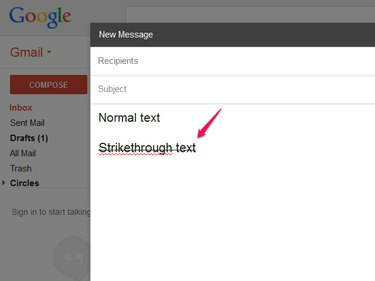
Credit imagine: Imagine prin amabilitatea Google
Plasați cursorul într-o compoziție Gmail și apăsați Ctrl-V pentru a lipi textul. Scrieți restul e-mailului în jurul liniei afectate.
Bacsis
Nu trebuie să reveniți la Word pentru a face modificări textului afectat. Gmail nu are probleme la editarea textului după ce îl inserați. Cu toate acestea, dacă ștergeți întreaga linie, va trebui să o copiați din nou din Word.
Pasul 4: Unificați stilul

Credit imagine: Imagine prin amabilitatea Google
Setați fontul și dimensiunea textului pentru întregul dvs. e-mail dacă doriți ca textul lipit să se potrivească cu textul scris în Gmail. Selectați tot textul din e-mailul dvs., faceți clic pe tT pictograma și alegeți Normal pentru a seta dimensiunea fontului. Dacă fonturile nu se potrivesc, deschideți Sans Serif meniul derulant și alegeți Sans Serif (sau alt font).
Bacsis
Niciuna dintre opțiunile din bara de instrumente de formatare nu elimină efectul de barare; sunteți liber să le setați după cum aveți nevoie.




